- Zip形式はアーカイブによく使用され、ファイルとフォルダーの両方をアーカイブできます。
- 複数のフォルダを簡単に圧縮できます。本日の記事では、Macでそれを行う方法を紹介します。
- Zipファイルについてもっと知りたいですか? この 圧縮ファイルの記事 必要なすべての情報があります。
- 過去にMacコンピュータについて説明しましたが、このようなガイドについては、 Macハブ.

多くのエラーや問題は、雑然としたシステムが原因で発生します。 システムをクリーンアップして最適化します。 今すぐダウンロードして、次の3つの簡単な手順でMacOSを高速化します。
- 洗濯機X9をダウンロードしてインストールします.
- Mac OSの問題を見つけるために、自動スキャンが開始されるのを待ちます。
- クリック 掃除 考えられるすべてのトラブルを取り除くために。
- 洗濯機X9はによってダウンロードされました 0 今月の読者。
Zipファイルを使用すると、ファイルを簡単にグループ化してスペースを節約したり、送信したりすることができるため、非常に便利です。
すべてのプラットフォームでzipファイルがサポートされています。本日の記事では、プロのようにMacコンピューターで複数のフォルダーを圧縮する方法を紹介します。
Macで複数のフォルダを圧縮するにはどうすればよいですか?
1. WinZipを使用する

任意のプラットフォームで複数のフォルダを圧縮する最も簡単な方法は、WinZipソフトウェアを使用することです。 このソフトウェアは、ZIP、RAR、7Z、GZ、TAR、ISOなどを含む約25種類のファイルをサポートしています。
このソフトウェアは非常に使いやすく、数回クリックするだけで、フォルダ、画像、MP3、ビデオ、その他のファイルタイプを解凍、アーカイブ、圧縮できます。
このソフトウェアは複数のアーカイブを抽出でき、必要に応じて破損したアーカイブを修復することもできます。
プライバシーを強化するために、いつでもファイルを暗号化し、パスワードで保護して、権限のないユーザーがファイルを使用できないようにすることができます。
WinZipは優れた機能を提供し、市場で最高のアーカイバソフトウェアの1つなので、ぜひ試してみてください。
その他の優れた機能:
- ファイルマネージャー
- ファイルスプリッター
- データバックアップのサポート
- ファイル共有用に最適化
- クラウドストレージのサポート

WinZip
複数のフォルダを簡単に圧縮する必要がある場合は、WinZipがそのタスクに最適なツールです。
ウェブサイトを訪問
2. アーカイブユーティリティの設定を変更する
- 開いた アーカイブUtility.app. 次のフォルダにあります。
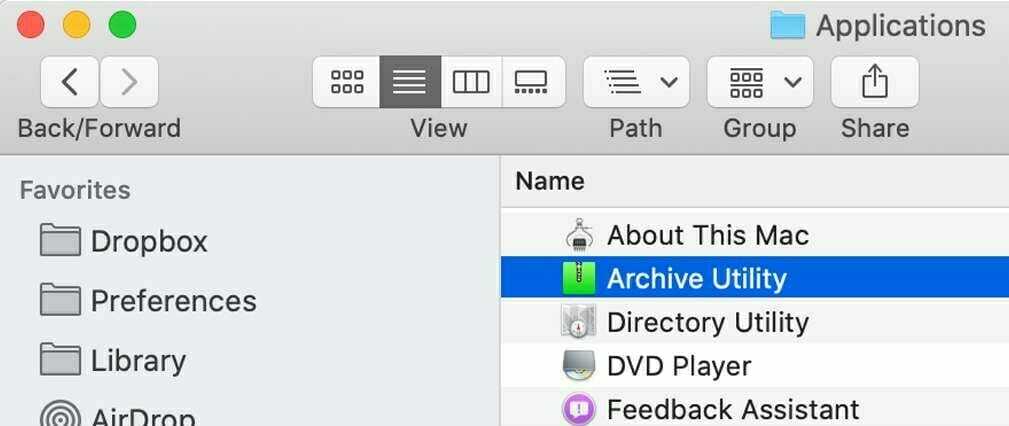
/System/Library/CoreServices/Applications/ - 今選択 ファイル>設定.
- セットする アーカイブ形式を使用する に Zipアーカイブ.
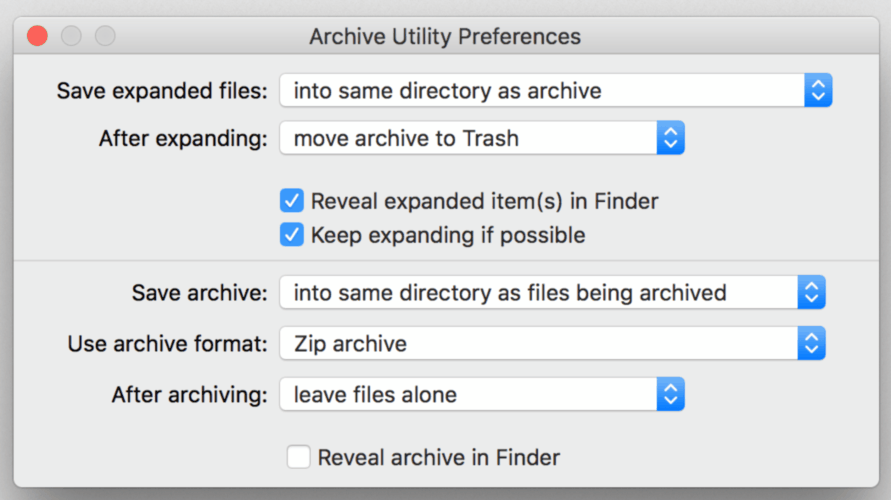
その後、フォルダをDockのアーカイブユーティリティアイコンに直接ドラッグするだけで、フォルダを個別に簡単に圧縮できます。
完了したら、これらの設定を元に戻すだけで、アーカイブユーティリティは以前と同じように機能します。
Macでフォルダを個別に圧縮する場合は、WinZipソフトウェアを使用するのが最善の方法ですが、サードパーティソフトウェアにあまり関心がない場合は、いつでもアーカイブユーティリティの設定を変更できます。

Mac OSでまだ問題がありますか?
このツールでそれらを修正します:
- 今すぐダウンロードしてインストール洗濯機X9 公式サイトより
- 自動スキャンが開始されるのを待ち、問題を見つけます。
- クリック 掃除 より良い体験のためにMacOSの最適化を開始します。
Restoroはによってダウンロードされました 0 今月の読者。

![Windows10でCABファイルを抽出する[完全ガイド]](/f/0761978fb8bf7ee3b0d90485392c803a.jpg?width=300&height=460)
